Apple Watch यूज़र गाइड
- स्वागत है
- क्या नया है
- Apple Watch के साथ दौड़ें
-
- अलार्म
- App Store
- ब्लड ऑक्सीजन
- कैल्क्यूलेटर
- कैलेंडर
- कैमरा रिमोट
- ECG
- दवाइयाँ
- Memoji
- संगीत पहचान
- News
- अभी चल रहा है
- रिमाइंडर
- रिमोट
- शॉर्टकट
- सायरन
- स्टॉक्स
- विराम घड़ी
- टाइड्स
- टाइमर
- नुस्ख़े ऐप का इस्तेमाल करें
- अनुवाद करें
- वाइटल
- वॉइस मेमो
- वॉकी-टॉकी
- विश्व घड़ी
-
- VoiceOver
- VoiceOver का इस्तेमाल करके Apple Watch सेटअप करें
- VoiceOver के साथ Apple Watch की सामान्य जानकारी
- Apple Watch मिररिंग
- आस-पास के डिवाइस नियंत्रित करें
- AssistiveTouch
- ब्रेल डिस्प्ले इस्तेमाल करें
- Bluetooth कीबोर्ड का इस्तेमाल करें
- ज़ूम
- हैप्टिक फ़ीडबैक के ज़रिए समय बताएँ
- टेक्स्ट का आकार और अन्य विज़ुअल सेटिंग ऐडजस्ट करें
- मोटर स्किल सेटिंग ऐडजस्ट करें
- RTT सेटअप करें और इस्तेमाल करें।
- ऐक्सेसिबिलिटी ऑडियो सेटिंग
- बोलने के लिए टाइप करें
- केंद्रित ऐप ऑटोमैटिकली खोलता है।
- Siri के साथ ऐक्सेसिबिलिटी फ़ीचर का इस्तेमाल करें
- ऐक्सेसिबिलिटी शॉर्टकट
- कॉपीराइट और ट्रेडमार्क
अपनी Apple Watch का घड़ी का फ़ेस बदलें
अपनी Apple Watch के फ़ेस को वैयक्तिकृत करें, ताकि यह आपकी पसंद के हिसाब से दिखे और वे फ़ंक्शन प्रदान करे जिनकी आपको आवश्यकता है। कोई डिज़ाइन चुनें, रंग और फ़ीचर ऐडजस्ट करें, फिर इसे अपने कलेक्शन में जोड़ें। सही टाइमकीपिंग टूल देखने और बदलाव करने के लिए, किसी भी समय फ़ेस स्विच करें।
Apple Watch ऐप में फ़ेस गैलरी, सभी उपलब्ध घड़ी के फ़ेस देखने, किसी एक को कस्टमाइज़ करने और अपने कलेक्शन में जोड़ने का सबसे आसान तरीक़ा है। लेकिन अगर आपके पास अपना iPhone नहीं है, तो आप फ़ेस को सीधे अपनी घड़ी पर ही कस्टमाइज़ कर सकते हैं। अधिक जानकारी के लिए Apple Watch के फ़ेस और उनके फ़ीचर देखें।
अपने कलेक्शन में कोई घड़ी का फ़ेस जोड़ें
कस्टम फ़ेस का अपना कलेक्शन बनाएँ। यहाँ तक कि समान डिज़ाइन के भिन्न रूप भी बनाएँ।
वर्तमान घड़ी का फ़ेस दिखाते हुए, डिस्प्ले को टच और होल्ड करें।
अंत तक बाईं ओर स्वाइप करें, फिर
 पर टैप करें।
पर टैप करें।घड़ी के फ़ेस ब्राउज़ करने के लिए Digital Crown घुमाएँ, फिर जोड़ें पर टैप करें।
नुस्ख़ा : घड़ी के फ़ेस की विशिष्ट श्रेणी को ब्राउज़ करने के लिए, नए घड़ी के फ़ेस या कलाकार जैसे किसी कलेक्शन पर टैप करें।
इसे जोड़ने के बाद, आप घड़ी के फ़ेस को कस्टमाइज़ कर सकते हैं।
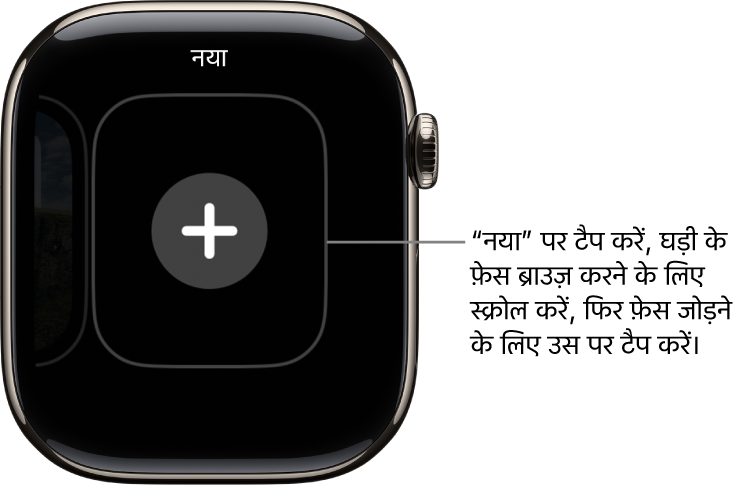
किसी अलग घड़ी का फ़ेस चुनें
घड़ी के फ़ेस को टच और होल्ड करें, उस घड़ी के फ़ेस पर स्वाइप करें, जो आपको चाहिए, फिर उस पर टैप करें।
नुस्ख़ा : आप एक घड़ी के फ़ेस से दूसरे पर भी स्वाइप कर सकते हैं। अपनी Apple Watch में सेटिंग ऐप पर जाएँ, घड़ी पर टैप करें, फिर "घड़ी का फ़ेस स्विच करने के लिए स्वाइप करें" चालू करें।

अपना कलेक्शन देखें
आप एक नज़र में अपने सभी घड़ी के फ़ेस देख सकते हैं।
अपने iPhone पर Apple Watch ऐप पर जाएँ।
मेरी घड़ी पर टैप करें, फिर “मेरे फ़ेस” के नीचे अपने कलेक्शन पर स्वाइप करें।
अपने कलेक्शन का ऑर्डर दोबारा व्यवस्थित करने के लिए, “मेरे फ़ेस में संपादन करें” पर टैप करें, फिर घड़ी के फ़ेस के आगे ![]() को ऊपर या नीचे ड्रैग करें।
को ऊपर या नीचे ड्रैग करें।
आप Apple Watch पर भी अपने कलेक्शन का ऑर्डर दोबारा व्यवस्थित कर सकते हैं। वर्तमान घड़ी का फ़ेस दिखाते हुए, डिस्प्ले को टच और होल्ड करें, दोबारा टच और होल्ड करें, फिर चयनित घड़ी के फ़ेस को बाईं या दाईं ओर ड्रैग करें।
अपने कलेक्शन से किसी फ़ेस को डिलीट करें
वर्तमान घड़ी का फ़ेस दिखाते हुए, डिस्प्ले को टच और होल्ड करें।
उस फ़ेस पर स्वाइप करें जो आपको नहीं चाहिए, इसे ऊपर की ओर स्वाइप करें, फिर हटाएँ पर टैप करें।
इसके अलावा, अपने iPhone पर, Apple Watch ऐप पर जाएँ, “मेरी घड़ी” पर टैप करें, फिर “मेरे फ़ेस” क्षेत्र में “संपादित करें” पर टैप करें। आपको जो घड़ी का फ़ेस डिलीट करना है उसके आगे स्थित ![]() पर टैप करें, फिर “हटाएँ” पर टैप करें।
पर टैप करें, फिर “हटाएँ” पर टैप करें।
आप बाद में कभी भी दोबारा घड़ी का फ़ेस जोड़ सकते हैं।

घड़ी को आगे सेट करें
अपनी Apple Watch पर सेटिंग्ज़ ऐप
 पर जाएँ।
पर जाएँ।घड़ी पर टैप करें।
+0 मिनट पर टैप करें, फिर घड़ी को अधिकतम 59 मिनट आगे सेट करने के लिए, Digital Crown घुमाएँ।
यह सेटिंग केवल घड़ी के फ़ेस पर दिखाया जाने वाला समय बदलती है। यह अलार्म, सूचनाओं के समय या अन्य किसी समय (जैसे विश्व घड़ी) को प्रभावित नहीं करती।